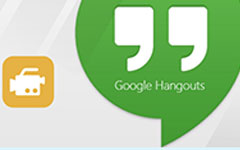Comment capturer des appels Skype sans informer les membres du groupe
Skype a mis à niveau la plate-forme avec la fonction d'enregistrement des appels en 2018. Parfois, vous pouvez avoir une réunion de famille, un cours académique important ou une conférence professionnelle sur un appel Skype et vous souhaitez l'enregistrer et le sauvegarder pour le rejouer. Alors, comment peux-tu enregistrer un appel Skype ? Cet article vous donnera 2 façons vérifiées d'enregistrer et de sauvegarder des appels vidéo Skype.

Partie 1. Comment enregistrer Skype avec la fonctionnalité intégrée
En dehors de partage de l'écran Skype, vous pouvez utiliser sa fonction d'enregistrement intégrée.
Étape 1Si vous utilisez la version de bureau de Skype, vous pouvez trouver le bouton + en bas de l'interface. Ensuite, choisissez le Démarrer l'enregistrement. Ensuite, une bannière apparaîtra en haut de l'écran pour informer chaque membre que l'appel Skype est en cours d'enregistrement.
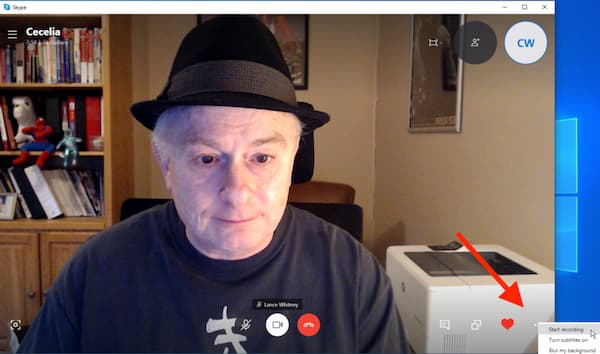
Étape 2Cliquez Arrêter l'enregistrement sur la bannière ou le bouton + pour terminer la capture. Vous pouvez également mettre fin à l'appel et l'enregistrement se terminera automatiquement. Après cela, votre enregistrement est enregistré sur le serveur de Skype. Vous pouvez le trouver dans la fenêtre de discussion de votre Skype et tous les participants à cet appel peuvent le voir, l'enregistrer et le partager. Vous pouvez voir la vidéo Skype enregistrée par le nettoyeur. Vous pouvez passer à n'importe quel moment de la vidéo pour vérifier l'enregistrement.
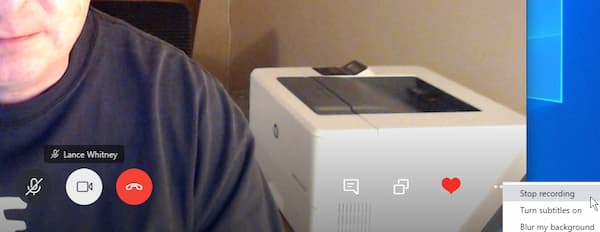
Étape 3Vous devez savoir que l'appel Skype enregistré ne reste dans la fenêtre de discussion que pendant 30 jours. Pour enregistrer votre vidéo enregistrée sur votre ordinateur, vous devez cliquer sur le bouton trois points menu à droite de la vidéo. Ensuite, choisissez le Enregistrer pour télécharger. Vous pouvez trouver la vidéo enregistrée dans le dossier Télécharger de votre ordinateur. Ou vous pouvez cliquer sur le Enregistrer sous pour télécharger la vidéo enregistrée vers d'autres emplacements. De plus, la vidéo sera enregistrée au format MP4. Si vous souhaitez trouver le fichier rapidement, vous pouvez cliquer sur le bouton Afficher dans le dossier et la fenêtre apparaîtra.
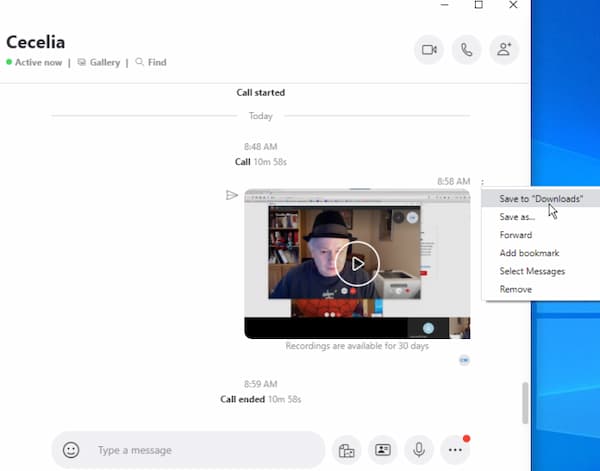
Étape 4(optionnel). Si vous souhaitez partager la vidéo enregistrée, vous pouvez cliquer sur le menu à trois points à côté de la vidéo dans l'interface de discussion. Ensuite, choisissez le Avant dans le menu. Vous pouvez envoyer cette vidéo à n'importe quel utilisateur de votre liste de contacts.
Pour les utilisateurs de Mac, vous pouvez suivre les étapes similaires pour enregistrer les appels Skype sur Mac.
La fonction d'enregistrement intégrée de Skype est simple et claire à utiliser. Cependant, il ne vous permet pas d'enregistrer un appel en secret. Tous les membres seront informés lorsque vous commencerez à enregistrer.
Partie 2. Comment enregistrer Skype sans que la partie ne le sache
La fonction d'enregistrement intégrée de Skype n'a que des fonctionnalités limitées et vous ne pouvez pas enregistrer d'appels sans en informer les membres. Lorsque vous devez enregistrer secrètement un appel Skype, vous aurez peut-être besoin d'un enregistreur d'écran professionnel pour répondre à votre demande. Tipard Capture d’Écran est l'appel vidéo et audio Skype pour Windows et Mac. Il dispose d'un outil d'enregistrement d'écran polyvalent avec diverses fonctionnalités.
- 1. Enregistrez une vidéo d'appel Skype sans que votre interlocuteur ne le sache.
- 2. Enregistrement des appels Skype dans une vidéo haute définition sans limitation de longueur.
- 3. Exportez et sauvegardez l'appel enregistré sur votre ordinateur après l'enregistrement en un seul clic.
- 4. Modifiez l'appel vidéo Skype en temps réel.
Étape 1Téléchargez et lancez Screen Capture. Avant l'enregistrement, vous pouvez choisir un dossier pour enregistrer la vidéo dans le Sortie menu dans le Préférences interface. Vous pouvez également ajuster d'autres paramètres comme le format qu'il contient.
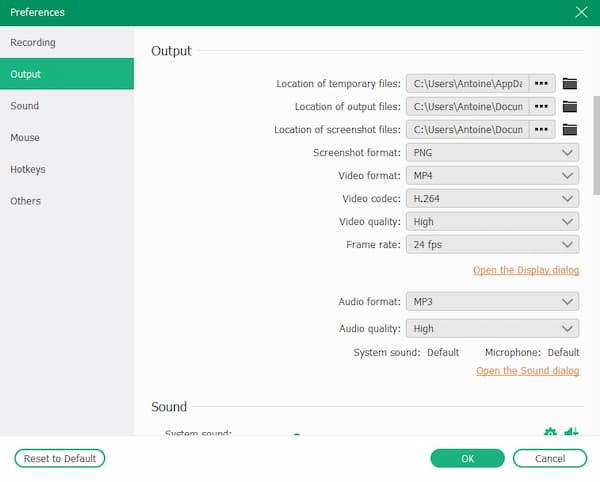
Étape 2Cliquez Enregistreur vidéo bouton sur l'interface principale. Vous pouvez choisir l'affichage ou la webcam pour enregistrer sur l'interface. En outre, vous pouvez ajuster la résolution et la taille de la vidéo de l'appel Skype. Vous pouvez saisir manuellement la résolution dans le champ.

Étape 3Ensuite, vous devez choisir la source audio à enregistrer. Vous pouvez utiliser le son du système, le son du microphone ou les deux. Allumez simplement l'interrupteur sur l'interface. Ensuite, vous pouvez faire glisser le point pour contrôler le volume.
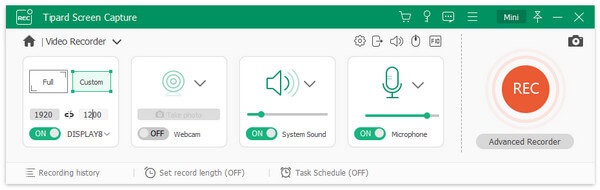
Étape 4Si vous souhaitez commencer l'enregistrement, cliquez sur le bouton rouge REC bouton sur le côté droit. Vous pouvez ajuster la taille de la fenêtre pendant l'enregistrement.
Pour ajouter des notes à la vidéo, vous pouvez choisir tous les outils dans la petite fenêtre. Vous pouvez ajouter des carrés, des cercles, des lignes de différentes tailles et couleurs. Il existe également des outils de crayon et de texte dans l'interface. Si vous souhaitez révoquer la note, vous pouvez cliquer sur l'icône de flèche vers l'arrière ou sur l'icône de gomme.
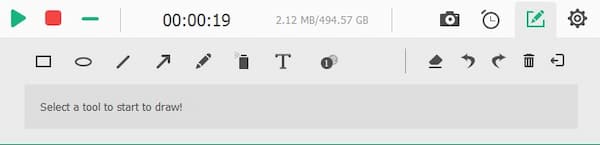
Étape 5Pour terminer l'enregistrement, vous devez cliquer sur le carré rouge. Ensuite, l'aperçu de l'appel Skype enregistré sera lu automatiquement sur l'interface. Pour découper votre vidéo, vous pouvez définir le point de départ et le point de fin. Vous pouvez afficher le clip de la vidéo en faisant glisser le point sur la barre de progression. Si vous souhaitez enregistrer votre vidéo, cliquez sur le bouton Enregistrer. Vous pouvez trouver l'appel Skype enregistré dans le dossier que vous avez défini.
Pour plus Enregistreurs Skype, vous pouvez l'apprendre ici.

Partie 3. FAQ sur l'enregistrement vidéo Skype
1. Puis-je enregistrer un appel Skype sur un iPhone ou un téléphone Android?
Oui, vous pouvez. Vous pouvez trouver le bouton + en bas de l'écran dans l'application Skype. Cliquez dessus et trouvez le Démarrer l'enregistrement bouton. Pour terminer l'enregistrement, vous pouvez cliquer sur le Arrêter l'enregistrement bouton sur la bannière.
2. Combien de temps puis-je enregistrer pour un appel Skype?
Selon Skype, vous pouvez enregistrer une vidéo d'appel pendant 24 heures au maximum. Avec un logiciel d'enregistrement tiers, vous pouvez enregistrer sans limitation de longueur.
3. Puis-je récupérer un appel Skype enregistré après 30 jours?
Non, vous ne pouvez pas. À moins que d'autres participants enregistrent et enregistrent cette vidéo d'appel et que vous puissiez en obtenir une. Sinon, l'appel Skype supprimé ne pourra pas être récupéré.
Conclusion
Quand tu veux savoir comment enregistrer un appel Skype, vous pouvez trouver 2 méthodes vérifiées dans cet article. Vous pouvez enregistrer des appels Skype via sa fonction d'enregistrement intégrée, et également capturer des vidéos Skype et des appels audio secrètement avec Tipard Screen Capture. Puisqu'il dispose également de plusieurs fonctionnalités d'édition, Tipard Screen Capture est un meilleur choix pour enregistrer les appels Skype. Vous pouvez le télécharger et commencer à enregistrer vos appels Skype.